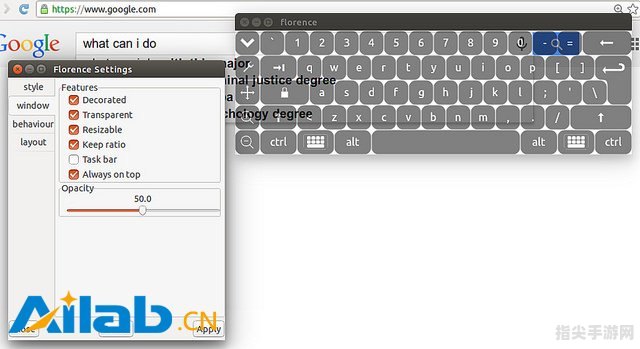PS换发型教程:轻松变身,打造全新造型
在Photoshop(简称PS)中更换人物的发型,可以让你轻松尝试不同的造型,无需真正去理发店,通过一些简单的步骤,你可以将任何发型素材添加到照片中的人物头上,实现发型的变换,下面,就让我们一起来学习如何在PS中更换发型吧!
准备工作
在开始之前,我们需要准备以下几样东西:
1、一张人物照片:确保照片的分辨率足够高,以便在后期处理时能够保持清晰的细节,最好选择一张正面或侧面的人物照片,这样更容易进行发型的替换。
2、一款合适的发型素材:你可以从网络上下载一些高质量的发型图片,或者自己拍摄一些发型照片,确保发型素材的背景是单一的,这样更容易进行抠图和合成。
3、Adobe Photoshop软件:确保你的电脑上安装了最新版本的Photoshop,Photoshop是一款强大的图像处理软件,可以帮助我们实现各种复杂的图像处理操作。
步骤一:打开人物照片
我们需要在Photoshop中打开我们要处理的人物照片,点击菜单栏中的“文件”>“打开”,然后选择你的照片,点击“确定”,照片打开后,你可以使用快捷键Ctrl+J复制一层背景图层,以便在后续操作中保护原始照片。
步骤二:选取人物头部
接下来,我们需要使用Photoshop中的“套索工具”或“快速选择工具”来选取人物的头部,这一步需要一定的耐心和技巧,因为我们要确保选取的区域能够完全覆盖人物的头发和脸部,如果可能的话,可以使用“钢笔工具”来绘制一个精确的路径,这样可以帮助我们更好地选取头发和脸部的轮廓。
在选取好头部区域后,你可以按下键盘上的Ctrl+J快捷键,将选取的头部区域剪切到一个新的图层上,这样我们就可以单独对头部进行处理,而不影响其他部分。
步骤三:打开发型素材并抠图
现在,我们需要打开准备好的发型素材,同样点击菜单栏中的“文件”>“打开”,然后选择你的发型图片,点击“确定”。
打开发型素材后,我们需要使用“快速选择工具”或“魔棒工具”来选取发型区域,如果发型素材的背景是单一的,这一步会相对简单,选取好发型区域后,你可以按下键盘上的Ctrl+J快捷键,将选取的发型区域剪切到一个新的图层上。
步骤四:调整发型大小和位置
接下来,我们需要将发型素材拖拽到人物照片的窗口中,你可以使用“移动工具”来实现这一操作,使用Ctrl+T快捷键进入自由变换模式,调整发型的大小和位置,使其与人物的头部相匹配。
在调整过程中,你可以按住Shift键来保持发型的比例不变,使用鼠标拖动发型的四个角或四个边来调整其大小,当发型的大小和位置调整合适后,按下Enter键确认变换。
步骤五:融合头发和背景
为了使发型与人物的头发更加融合,我们可以使用“橡皮擦工具”来擦除发型边缘的多余部分,选择合适的橡皮擦大小和硬度,然后沿着发型的边缘进行擦除,在擦除过程中,你可以随时调整橡皮擦的大小和硬度,以达到最佳效果。
你还可以使用“图层蒙版”来实现更加精细的融合效果,在图层面板中,选择发型图层,然后点击下方的“添加图层蒙版”按钮,接着,使用黑色画笔在蒙版上涂抹,以隐藏不需要的部分,这样可以使发型与人物的头发更加自然地融合在一起。
步骤六:调整光影效果
为了使发型看起来更加真实,我们还需要调整其光影效果,你可以使用“曲线”或“色阶”工具来调整发型的明暗程度,使其与人物的头发更加一致,还可以使用“高斯模糊”工具来模拟头发的光泽效果。
步骤七:保存最终作品
在完成所有调整后,你可以点击菜单栏中的“文件”>“另存为”,选择一个合适的格式和位置来保存你的作品,现在,你已经成功地为照片中的人物更换了发型!
通过以上步骤,你可以轻松地在Photoshop中更换人物的发型,无论是想要尝试不同的造型,还是为了制作有趣的照片效果,这个方法都非常实用,希望这篇教程能对你有所帮助!
热门资讯
- 12-13csol异乱之战:探索混沌的世界,体验刺激的战斗
- 12-13龙之谷跳房子:探索、挑战与乐趣的完美结合
- 12-13lol游戏环境异常 请重启机器后再试 LOL游戏环境异常问题分析与解
- 12-13吃鸡最皮名字 吃鸡游戏中的最皮名字,让你笑到停不下来!
- 12-13秦时明月盖聂图片 秦时明月:盖聂角色深度解析
- 12-13刀剑封魔录外传:封魔之旅的续篇
- 12-13冰封王座升级全解析:新特性与战略变化
- 12-13奥拉星邀请码:探索星际奥秘,开启全新冒险
精彩专题
热门排行